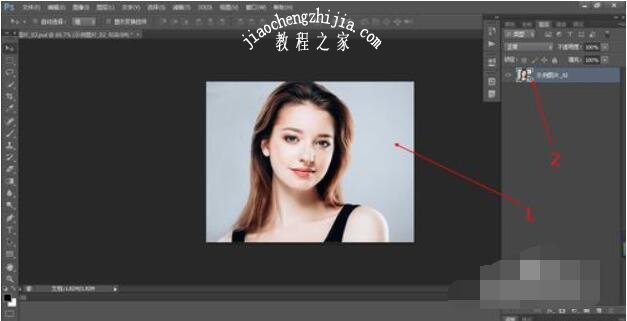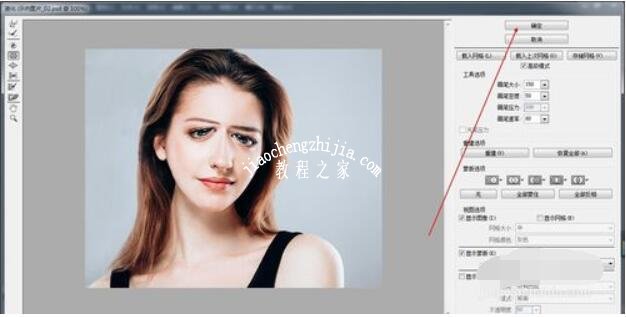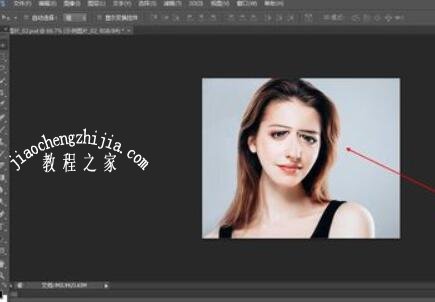PS褶皱工具干嘛用的?PS液化褶皱工具怎么用?PS褶皱工具怎么用?PS褶皱工具在PS滤镜菜单的液化面板上。如果在液化工具里找不到褶皱工具,那么点击液化面板的高级模式,就能显示液化的大部分工具,左边工具栏有12种工具,包括褶皱工具。褶皱工具能让图片产生自然的融合感。下面来看看PS褶皱制作皱纹和自然褶皱纹的图文教程。
PS褶皱工具有什么用
褶皱工具:使用该工具在图像中单击鼠标或移动鼠标时,可以使像素向画笔中间区域的中心移动,使图像产生收缩的效果。
PS液化褶皱工具如何瘦正面凸起
1、使用PS打开一张图片:
2、练习使用上次教程中的“污点修复画笔”:
3、将旗帜中原来的标语抹除。
4、抹除标语后的效果图:
5、选择“文字工具”,添加新标语。可以看到新的标语如字幕般竖立在画面前,没有与旗帜的融合感。
6、现在,选择“滤镜”中的“液化”工具:
7、在以下的界面选择“褶皱”工具(左侧红色椭圆内标识),同时调整画笔大小(右侧椭圆内标识),并用鼠标顺着旗帜褶皱方向点击字体。
8、修改后效果图:
“褶皱”工具其实是让我们的图片达到一种更加自然的效果,它的用途非常广泛
PS褶皱工具怎么制作皱纹
1、我们打开PS软件之后,我们新建一个PS的透明文档,之后我们置入一张相片。
2、我们在这个图层上鼠标右击,在弹出的下拉列表菜单中,我们点击箭头所指的“栅格化图层”,就可以将转化为可以操作的位图了。
3、我们点击箭头所指的“滤镜(T)”选项,之后在弹出的下拉列表菜单中,我们点击箭头所指的“液化(L)。。.”选项。
4、我们点击箭头所指的“褶皱工具”图标,就可以使用这个褶皱工具了。
5、我们看到这个人物的两个眼睛经过使用这个褶皱工具之后,没这个人物的眼睛就可以皱了起来。
6、我们看到这个皱起来的效果可以的话,我们就可以点击这个箭头所指的“确定”按钮。我们就可以得到这样一张有着夸张褶皱的女生照片了。
以上就是PS褶皱工具在哪、褶皱工具有什么用、褶皱工具怎么用的详细步骤。PS里,褶皱工具的使用是单击或移动鼠标,就能产生褶皱效果,他的原理是像素向画笔区域移动,产生收缩效果。当你在PS里抠图换背景,如果觉得没有褶皱不自然,那么打开液化工具的皱褶,鼠标点击一下就行了。关注教-程-之-家,解锁更多软件教程。